
Peralatan Kantor Komplek kayata Printer Multifunctional mbutuhake kasedhiyan driver sing cocog. Pernyataan iki pancen bener kanggo piranti sing ora usah ing Deskjet HP F4180 kalebu.
Download driver kanggo HP Deskjet F4180
Solusi sing paling optimal bakal dadi panggunaan disk merek sing kasedhiya ing pangiriman piranti, nanging yen ilang, piranti lunak sing dibutuhake bisa dipikolehi kanthi nggunakake Internet, uga program pihak katelu.Cara 1: portal web portal
Piranti lunak, sing diselehake ing produk CD merek Hewlett-Packard, uga bisa didownload saka situs web resmi perusahaan.
Dolan maring sumber dhukungan HP
- Bukak situs sing ana ing link ing ndhuwur. Temokake menu ing header sumber lan klik "Dhukungan" - "Program lan driver".
- Sadurunge miwiti telusuran, piranti kasebut kudu milih kategori kasebut. MFPS ana hubungane karo printer, supaya klik ing tombol sing cocog.
- Saiki sampeyan bisa nerusake goleki piranti lunak kanggo piranti. Ketik jeneng desa ing deskjet F4180, jeneng deskjet F4180 ing mesin telusuran lan klik asil sing katon ing ngisor senar.
- Priksa bener definisi sistem operasi, uga diselehake. Yen perlu, atur nilai sing pas.
- Ing tahap iki, sampeyan bisa nerusake ndownload driver. Kasedhiya kanggo download file diselehake ing blok sing cocog. Opsi sing paling cocog dituduhake minangka "piranti lunak lan driver lengkap kanggo HP Deskjet MFP" - download kanthi ngeklik tombol jeneng sing padha.
- Enteni nganti Paket instalasi diundhuh - mbukak sadurunge nyambungake MFP menyang komputer. Sawise nampa sumber daya installer, pilih pilihan "Instalasi".
- Ing jendela sabanjure, klik "Sabanjure".
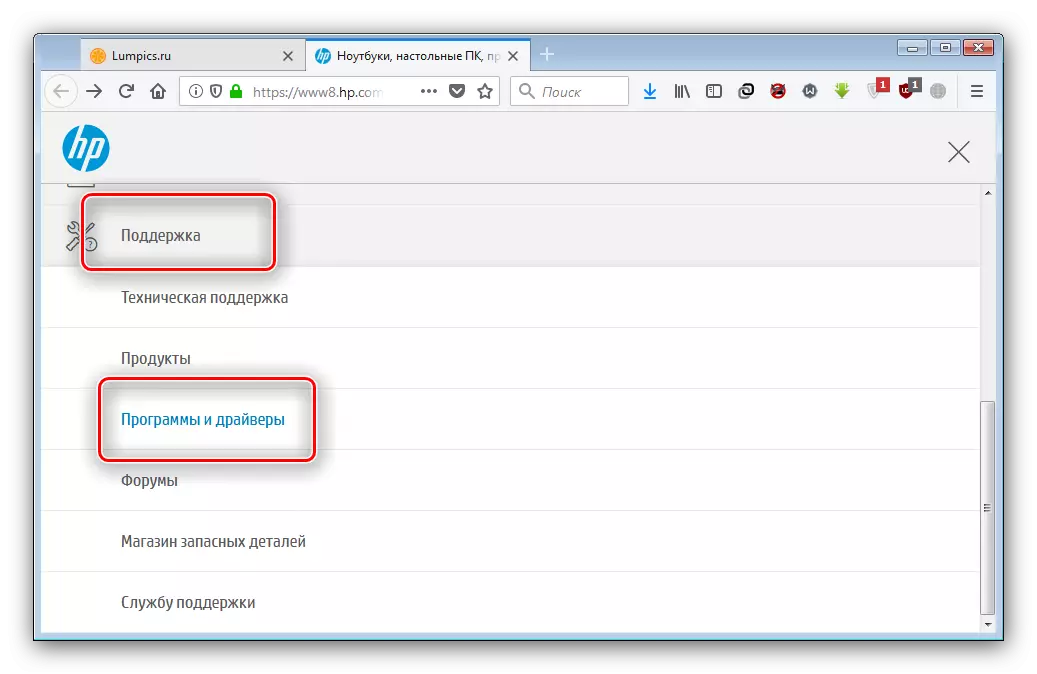
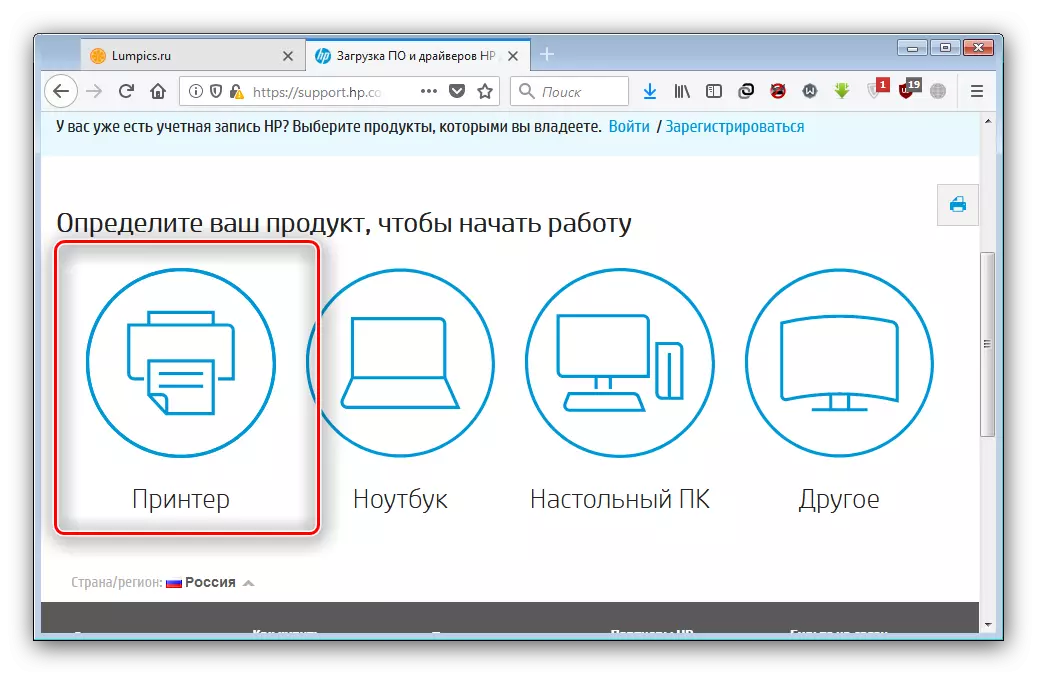
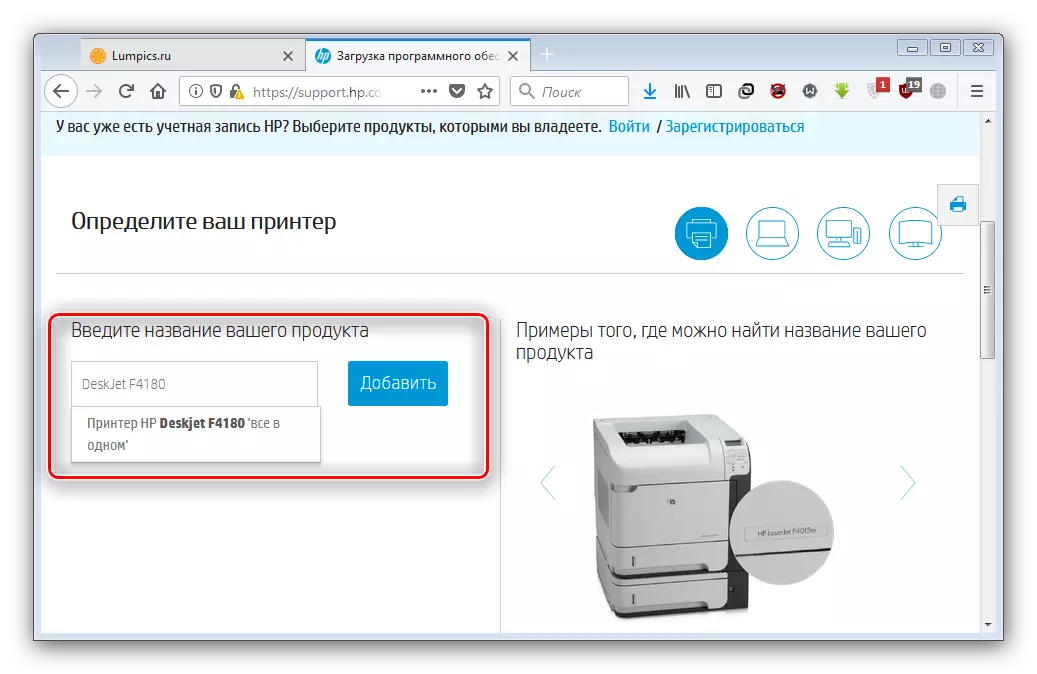
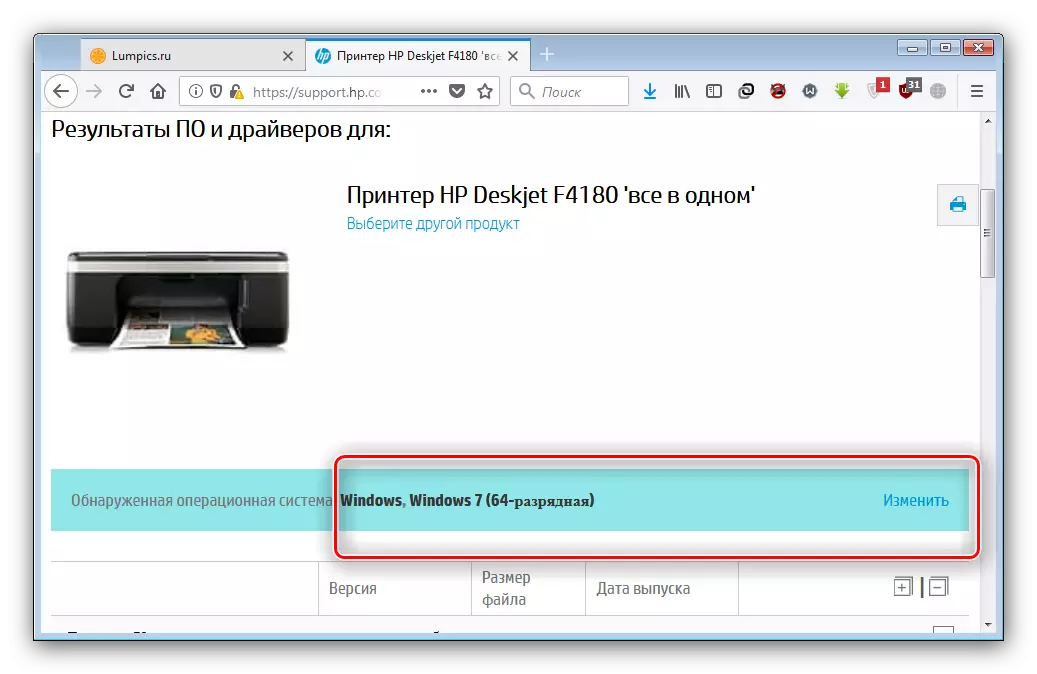
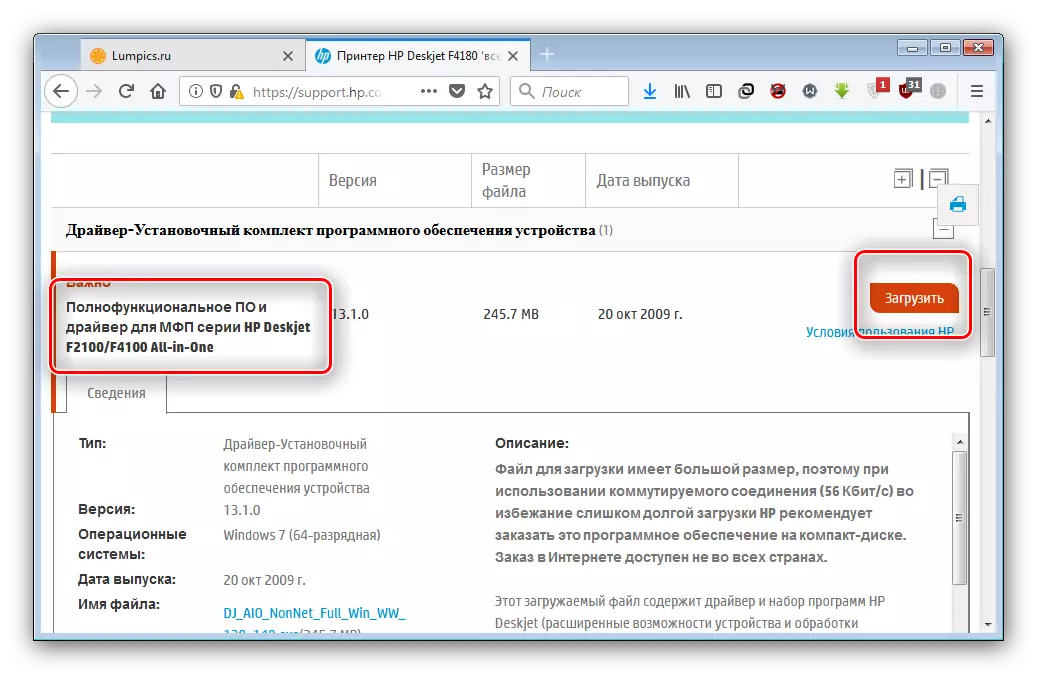
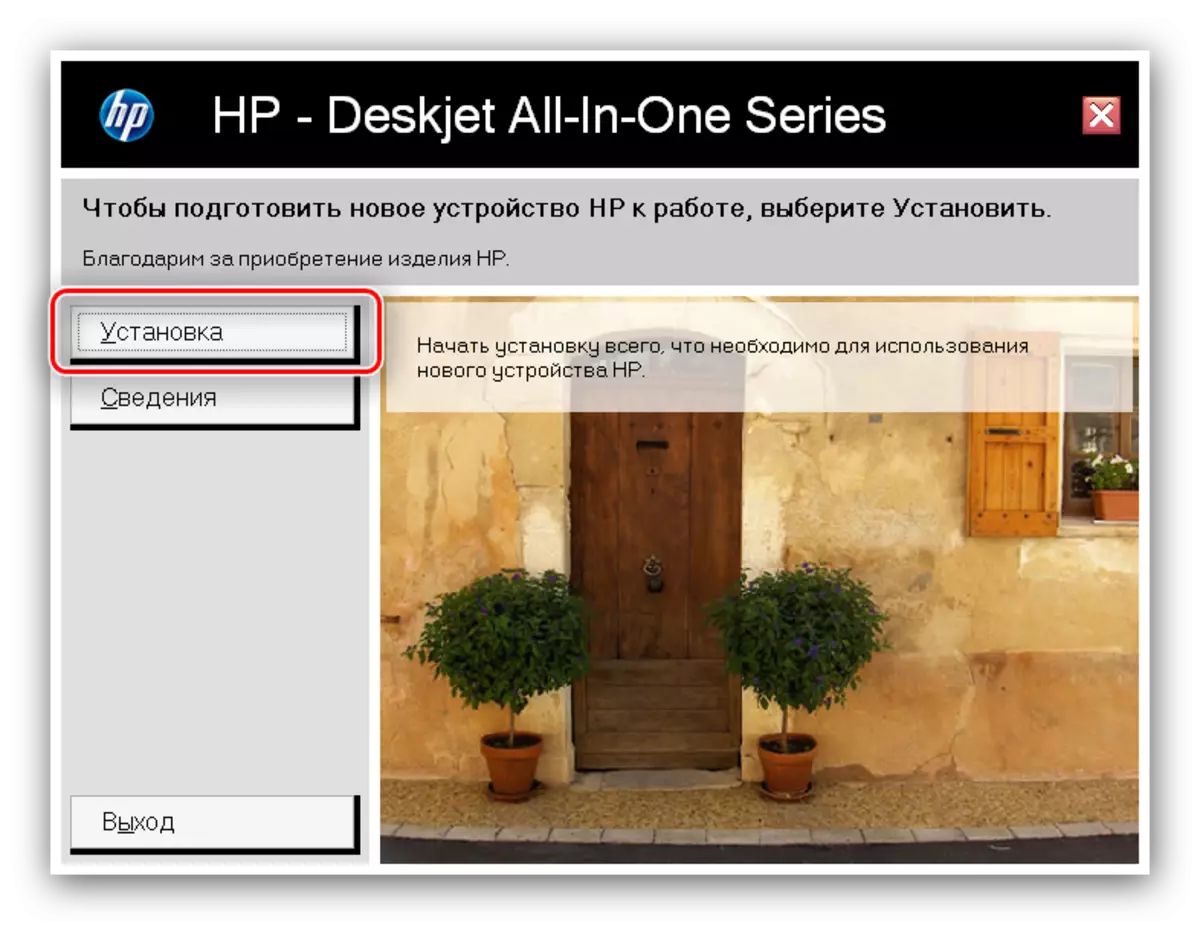
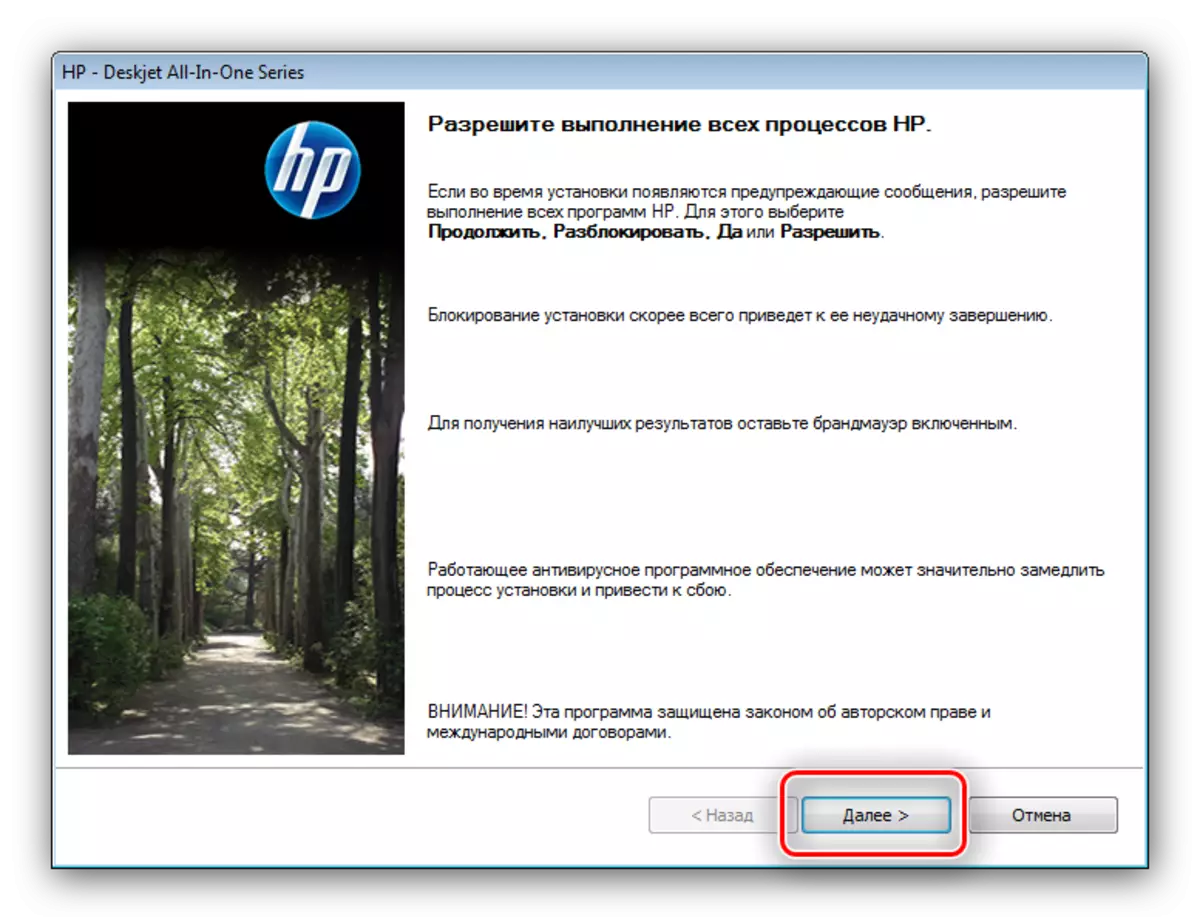
Sisane operasi liwat tanpa partisipasi pangguna. Ing pungkasan instalasi, mfp bakal disiapake kanggo kerja.
Cara 2: Piranti Lunak saka HP
Panggunaan situs resmi mbutuhake wektu lan usaha. Sampeyan bisa nggampangake tugas kanthi nggunakake sarana HP asisten dhukungan.
Download Asisten Dhukungan HP
- Tindakake link ing ndhuwur lan gunakake tombol sing ditandhani ing gambar kanggo mbukak installer sarana.
- Instal Asisten Dhukungan HP, sawise pandhuan ing installer.
- Aplikasi bakal diwiwiti kanthi otomatis ing pungkasan instalasi kasebut. Klik ing pilihan "Priksa kasedhiyan nganyari lan pesen".
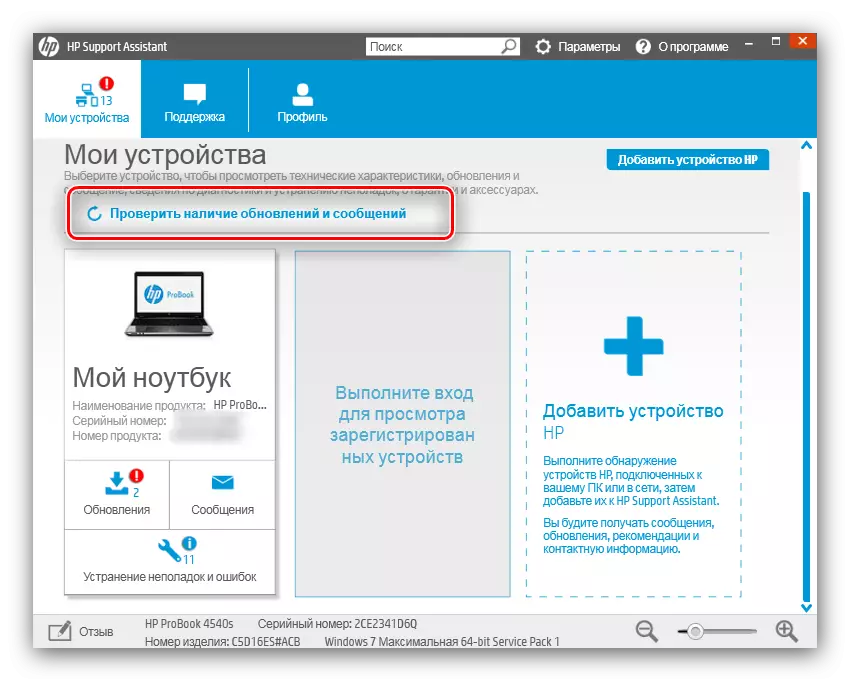
Utilitas kasebut bakal miwiti prosedur kanggo nemtokake peralatan lan telusuran. Mesthi wae, iki bakal mbutuhake sambungan internet, sing gumantung saka cepet lan wektu sing dienggo.
- Banjur, ing dhaptar piranti, temokake MFP banjur klik "Update" ing blok properti kasebut.
- Sabanjure, priksa piranti lunak sing dipengini lan nginstal.
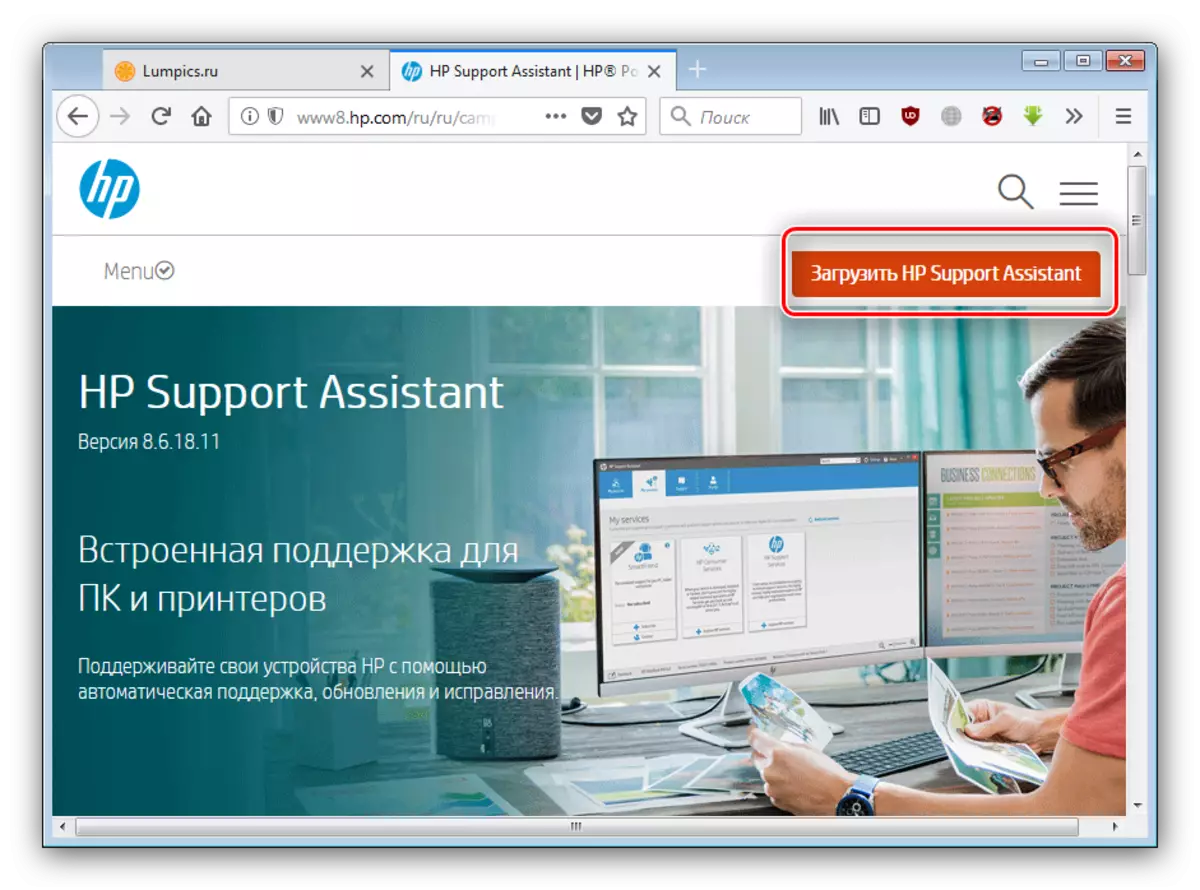
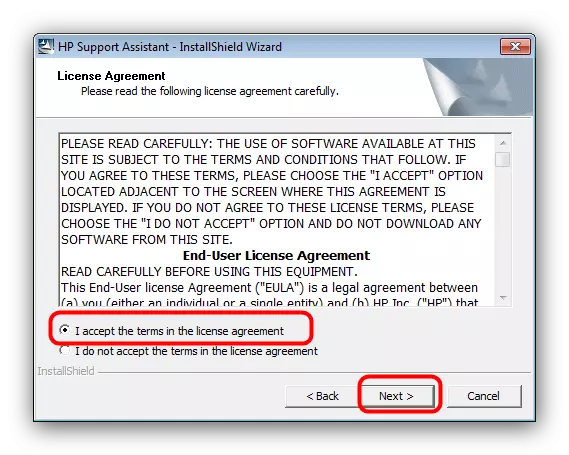
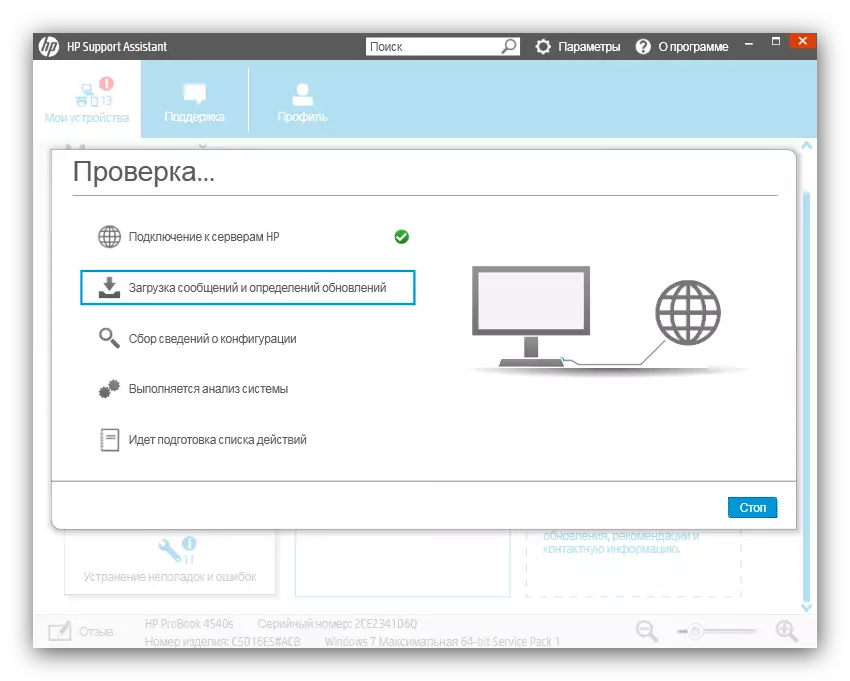
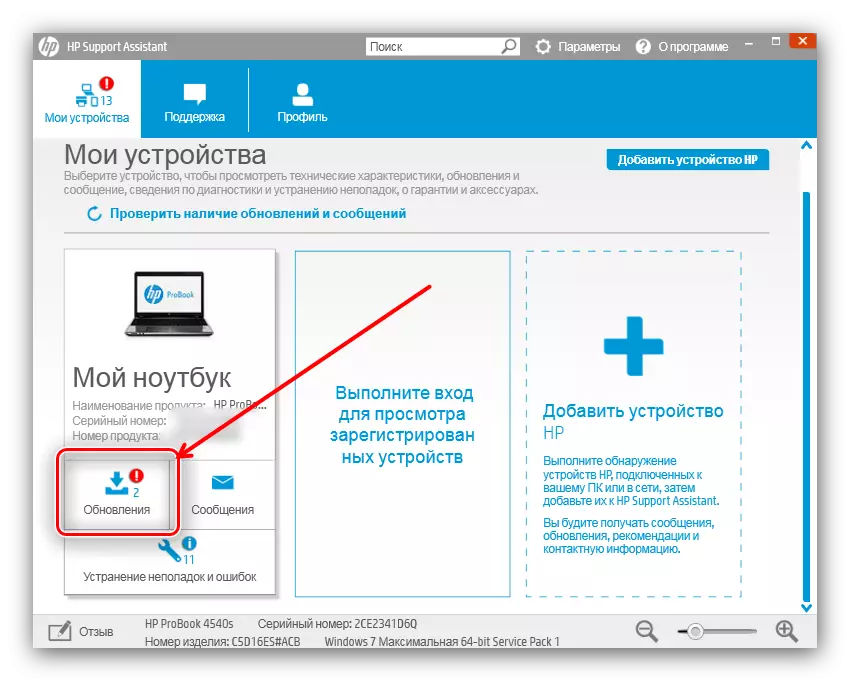
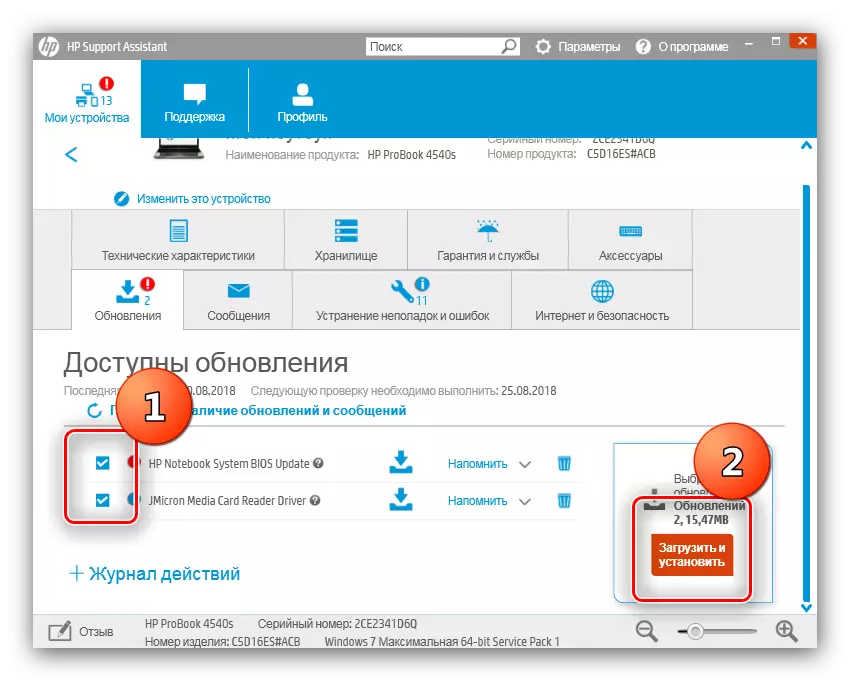
Liyane saka prosedur pass tanpa partisipasi pangguna. Sampeyan uga kudu miwiti maneh komputer - mung sambungake printer multifungsi lan nerusake kerja.
Cara 3: Program pihak katelu kanggo nganyari driver
Saliyane keperluan merek, kayane wis kasebut ing ndhuwur asisten dhukungan HP, ana kelas pemasangan driver universal sing bisa digunakake ing prinsip sing padha. Aplikasi kasebut uga bisa ngatasi tugas saiki. Salah sawijining pilihan sing paling apik yaiku program DriverMax, kanthi pandhuan rinci kanggo nggunakake luwih lanjut.
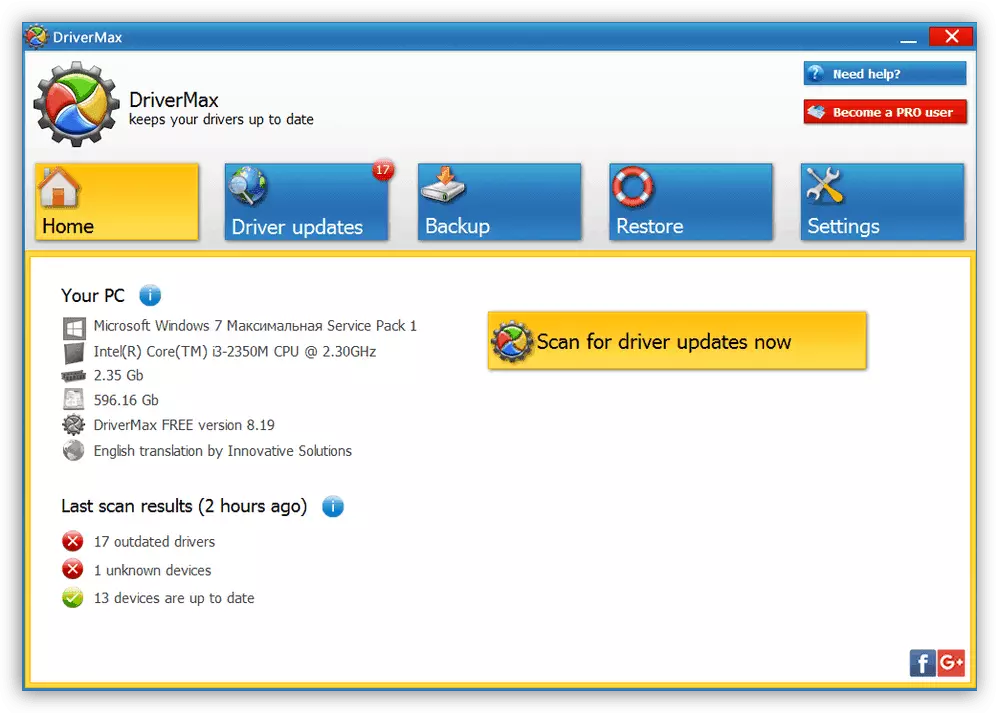
Piwulang: Cara nggunakake DriverMax
Yen app iki ora cocog kanggo sampeyan, waca gambaran rinci driver liyane, sing nyiapake salah sawijining penulis kita.
Waca liyane: Program kanggo nginstal driver
Cara 4: ID Piranti
Kabeh sifat peralatan sing nyambung karo Windows ana ing Manager Piranti. Ing bagean sing cocog, sampeyan bisa nemokake ID - jeneng hardware sing unik kanggo saben komponen. Kanggo mfp, driver sing digoleki, id iki katon kaya iki:
Dot4 \ vid_03f0 & pid_7e04 & mi_02 & print_hpz
Kode iki bakal mbantu kita ngrampungake tugas saiki. Cara kanggo panggunaan diterangake ing materi sing kapisah, mula kita ora bakal mbaleni lan mung menehi link menyang artikel sing gegandhengan.
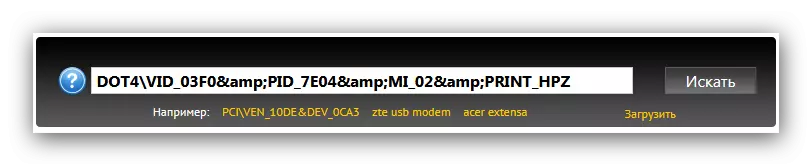
Piwulang: Goleki driver kanthi ID Peralatan
Cara 5: Fitur Sistem
Alat Manager Piranti sing diarani ing metode sadurunge uga duwe fitur kanggo ndownload driver ing syarat pangguna. Prosedur kasebut prasaja: Mung mbukak dispatcher iki, temokake peralatan sing dipengini ing dhaptar, nelpon item konteks banjur pilih "Driver Driver" item ".
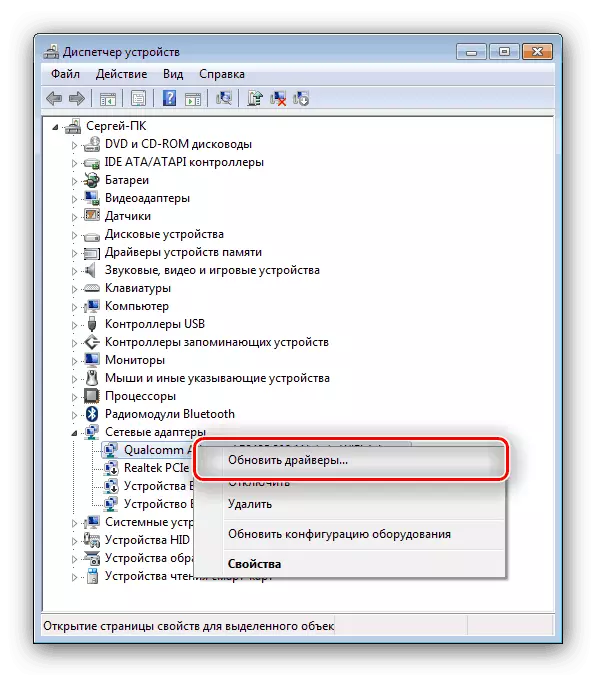
Nanging, iki dudu pilihan kanggo nggunakake Manager Piranti kanggo tujuan kasebut. Jalur alternatif, uga katrangan sing luwih rinci babagan utama ing manual sabanjure.
Piwulang: Pembalap Nganyari Sistem
Iki nggambarake metode driver HP Deskjet F4180. Muga-muga wae salah sawijining cara sing diwenehake sampeyan.
